Utilice Deep Freeze para restaurar su PC en el arranque
¿Alguna vez deseó poder deshacer todos los cambios que sus hijos han hecho en su PC en casa? ¿O tal vez le gustaría instalar algún software en su sistema para probarlo antes de comprarlo, pero no sabe exactamente qué le hará a su sistema?
¿No sería agradable si pudieras simplemente reiniciar tu computadora y todos los cambios realizados simplemente se borraron? Afortunadamente, hay una forma de hacerlo utilizando un programa llamado Deep Freeze de Faronics.
Ahora estaría en lo cierto si mirara esa página y pensara que este es un programa que es utilizado por grandes compañías o instituciones. Sin embargo, esos no son sus únicos clientes. Venden una edición estándar del programa por $ 45, que en mi opinión, es barata teniendo en cuenta los beneficios.
He gastado mucho más en software y normalmente me ha decepcionado. Es por eso que hoy en día solo uso freeware o software de suscripción de compra como Office 365 y Adobe Creative Cloud. Sin embargo, este es un programa que puedo recomendar comprar porque simplemente no hay un freeware que pueda hacer lo mismo de una manera tan conveniente.

Vale la pena señalar que Faronics no me ha pedido que escriba esta reseña ni nada de eso. Descubrí sobre el programa porque la universidad de la comunidad donde estoy tomando clases lo usa y funciona excepcionalmente bien. Decidí probarlo en mi PC de prueba que utilizo para instalar software cuando escribo revisiones y me ha facilitado la vida.
Características y Beneficios
Como hablo tanto del programa, repasemos lo que hace. Básicamente, hace que todo lo que hagas en tu computadora se pueda arreglar simplemente reiniciando la máquina. ¿Desea eliminar toda la carpeta System32? Ve a por ello. ¿Eliminar aleatoriamente las claves de su registro? No es un problema. Instale malware y virus en su sistema? ¡Se habrá ido después de un reinicio!
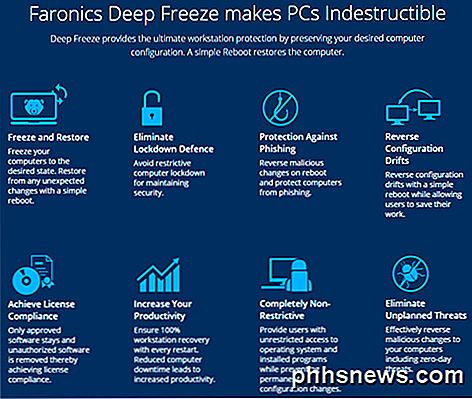
El último punto sobre virus trae una limitación del programa Deep Freeze. Básicamente, actúa como un restablecimiento para el disco duro de su computadora. Cuando se reinicia, vuelve a cargarse al último estado congelado. Pase lo que pase en ese momento entre reinicios es gratis para todos. Esto significa que un virus o gusano instalado definitivamente será eliminado al reiniciar, pero podría causar daños a otros sistemas hasta que ocurra el próximo reinicio.
En entornos corporativos o en instituciones, las cuentas de usuario también están restringidas y las computadoras normalmente se ven obligadas a reiniciarse al menos una vez al día. Para uso doméstico, soy quien lo usa, así que realmente no necesito tanto control. Si estoy trabajando con algo que sé que es peligroso, me aseguraré de reiniciar mi computadora inmediatamente después.
Lo que me gusta del programa es que no tiene que perder tiempo tratando de bloquear su computadora y no tiene que perder tiempo extra en recuperar su computadora. Anteriormente escribí artículos sobre el uso de la restauración del sistema, la realización de copias de seguridad y restauración de su registro, la restauración de su PC a la configuración de fábrica e incluso la instalación de Windows 10, pero todos requieren mucho trabajo y más trabajo para reinstalar sus programas, etc. etc.
Deep Freeze también tiene otro estado llamado Thawed . Puede reiniciar el sistema en modo descongelado, mediante el cual puede instalar más programas, actualizar configuraciones, controladores, etc., y luego volver a congelar la computadora en el nuevo estado. Es como usar una máquina virtual, pero no es exactamente lo mismo. Las máquinas virtuales son geniales y las uso mucho, pero configurarlas puede llevar tiempo y requiere una buena cantidad de conocimiento técnico.
Instalación y uso
Usar Deep Freeze no requiere prácticamente ningún conocimiento técnico. Lo que hace el programa es muy técnico, pero la interfaz es escueta y muy fácil de usar. También debo mencionar que el apoyo es excelente. Como tienen muchos grandes clientes corporativos, tienen personal local disponible que habla un excelente inglés. Tuve un problema después de la instalación, que mencionaré a continuación, así que llamé y tuve un representante en menos de 2 minutos.
Una vez que compre el programa y descargue el archivo ZIP, extráigalo y ejecute la aplicación. Debería ver el diálogo de instalación principal.
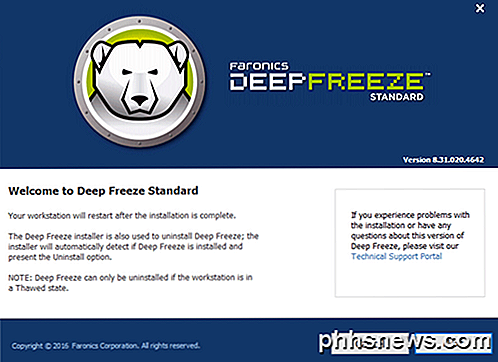
Haga clic en Siguiente y luego acepte el acuerdo de licencia. Después de eso, deberá ingresar su clave de licencia que debe estar en la página de compra final y se le debe enviar por correo electrónico.
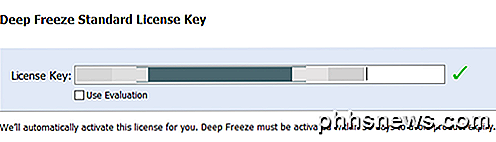
En la siguiente pantalla, elegirá qué unidad configurar para congelamiento profundo. Tengo varios discos duros en mi computadora, pero opté por seguir con la unidad C, ya que contiene el sistema operativo. Puede usarlo también para unidades de datos si lo desea.
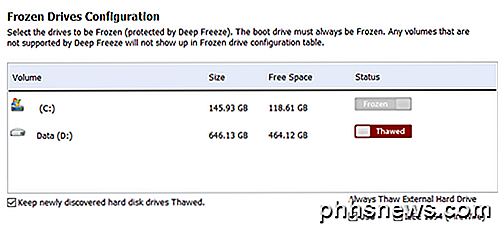
A continuación, debe configurar el tamaño de ThawSpace . Esta es una partición virtual que se puede usar para almacenar datos que desea conservar incluso si el sistema está congelado. Yo personalmente recomiendo desmarcar el cuadro Crear ThawSpace porque solo hace las cosas más confusas.
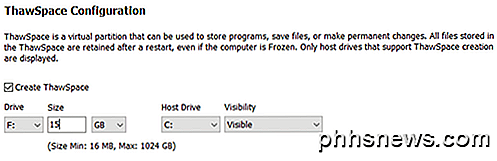
Si desea conservar algo como un archivo, es mejor guardar esos datos en una unidad o partición que no esté congelada. Si solo tiene una unidad con una partición, debe cancelar la instalación y particionar su disco duro. Si tiene una unidad pequeña y no hay suficiente espacio para la partición, puede crear ThawSpace, que se mostrará como otra unidad cuando esté usando Windows.
El programa ahora se instalará y la computadora se reiniciará. Debería ver el icono de Deep Freeze en el área de notificación de la barra de tareas.
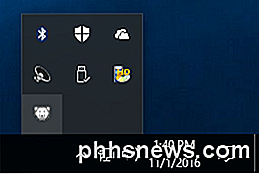
Ahora este es el lugar donde tuve que llamar al servicio de atención al cliente. Cuando hice clic derecho o hice doble clic en el ícono, no pasó nada. No pude resolverlo y el representante me dijo que es una característica de seguridad. Debe mantener presionada la tecla MAYÚS y luego hacer doble clic o mantener presionadas las teclas CTRL + ALT + MAYÚS y luego presionar la tecla F6.
Verás que aparece el cuadro de diálogo de contraseña, pero puedes hacer clic en Aceptar ya que no hay una contraseña establecida después de una nueva instalación.
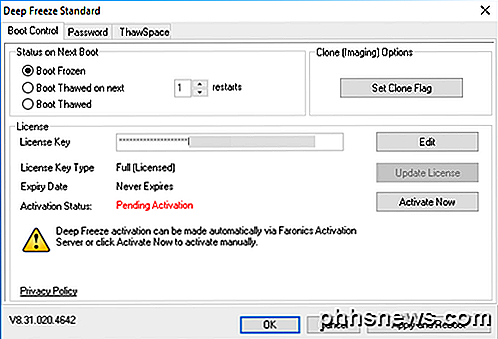
En la pantalla principal, deberá hacer clic en el botón Activar ahora para activar el producto. También querrá hacer clic en la pestaña Contraseña e ingresar una nueva contraseña para que solo pueda acceder a la configuración.
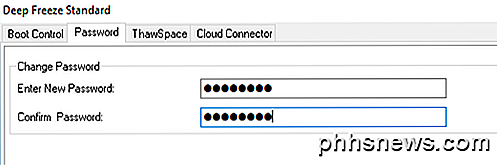
En la página de Control de arranque, básicamente hay solo tres opciones, lo que hace que el uso del programa sea muy sencillo: Arranque congelado, Arranque descongelado el próximo x reinicia y Arranque descongelado . El arranque descongelado significa que podrá realizar cambios en el sistema y que se guardarán en lugar de eliminarse.
Sugiero elegir Boot Thawed, luego reiniciar su computadora y luego instalar cualquier actualización de Windows, software de software, etc. Muchas veces Windows no completa una actualización en un arranque, por lo que debe reiniciar varias veces. Una vez que haya completado todas las actualizaciones, configúrelo nuevamente en Boot Frozen y luego reinicie.
Conclusión
En general, funciona muy bien y eso es probablemente porque ha existido por mucho tiempo. No recomendaría usar esto en su máquina principal hasta que lo pruebe en un sistema secundario. Lo uso para mi computadora de prueba, pero no lo uso en mi PC principal ya que soy el único que lo usa y ya tengo mucha seguridad en el lugar.
Además, tiene un impacto en el rendimiento, aunque es muy mínimo. Si tienes una computadora con especificaciones bajas, evitaría usar Deep Freeze. No necesita una computadora súper rápida, pero no debe tener más de 3 a 5 años. Con el bajo precio, la excelente atención al cliente y una configuración sencilla, Deep Freeze es definitivamente un programa del que más personas podrían beneficiarse. ¡Disfrutar!

Cómo personalizar la barra de herramientas de acceso rápido de File Explorer en Windows 10
La barra de herramientas de acceso rápido es una barra de herramientas pequeña y personalizable que expone un conjunto de comandos especificados por la aplicación o seleccionados por el usuario . Proporciona muchas oportunidades de personalización para ayudar a que los comandos y acciones que usa con más frecuencia en el Explorador de archivos sean más rápidos y fáciles de usar.

Cómo combinar feeds RSS y redes sociales en una secuencia en Safari
Safari le permite suscribirse a feeds RSS y agregar sus cuentas de redes sociales para que pueda verlas directamente en el navegador, en un feed universal, sin la necesidad de extensiones o aplicaciones adicionales. De esta forma, en lugar de navegar manualmente a todos sus sitios favoritos y páginas de redes sociales, puede ver cada artículo, tweet y actualización de estado en su Safari barra lateral.



